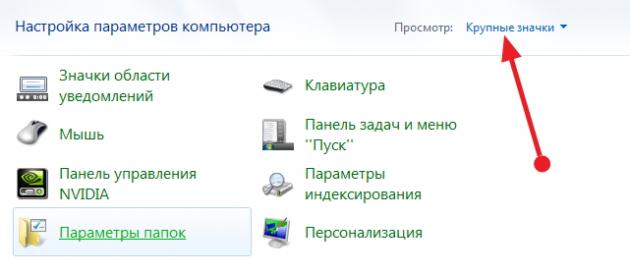Часто у пользователей интернетом возникает желание утаить свой свой IP-адрес. При этом встает вопрос: прокси?". Это можно сделать «вручную», т.е. самостоятельно настроить прокси-сервер в своем браузере или использовать специальные Proxy-программы, которые могут самостоятельно находить рабочий прокси-сервер и интегрировать его в Ваш браузер.
Если остановиться на первом способе, то есть вероятность столкнуться с рядом проблем, усложняющих работу при поиске прокси-листов и проверке их работоспособности, т.к. многие прокси являются нерабочими.
Второй способ решения задачи «как настроить прокси» для новичка намного проще, но при этом следует учитывать, что некоторые программы платные и они, чаще всего, на английском языке.
Настройка прокси «вручную»
Чтобы настроить прокси вручную, нужно пройти три этапа:
найти прокси-листы (списки прокси-серверов на сайтах);
интегрировать их в прокси на Вашем браузере);
проверить прокси на работоспособность (используя специальные сайты).
В сеть открытым доступом выкладываются прокси-листы, которые можно легко найти поисковиком, запросив поиск бесплатных прокси-листов или «free proxy».
Предлагаемый список не всегда содержит только рабочие прокси-сервера, поэтому сайт с найденным списком всегда предлагает функцию для их проверки, помогающую отсеять «мертвые», но это тоже не 100% гарантия.
Проверка подобных серверов на сайте завершается формированием таблицы с результатами проверки.
Анализ ее позволяет остановить свой выбор на подходящем прокси-сервере. При просмотре таблицы следует обращать внимание на то, скрывает ли прокси и IP. Если нет, то отбрасываем этот вариант.
Теперь нужно в нашем браузере прокси-сервер установить. Имеются отличия в настройке прокси-серверов для разных браузеров.
Настройка прокси-серверов в Internet Explorer
Выбираем из списка прокси первый из рабочих.
1. Открыв Internet Explorer, через панель «Сервис» (вверху) заходим в «Свойство обозревателя».
2. Перейдя во вкладку «Подключения» и выбрав наше (в данном случае «internet»), идем в «Настройку».
3. В новом окне выбираем «Использовать прокси-сервер для этого подключения», поставив галочку. После этого активируются поля «Порт» и «Адрес». Из выбранного прокси последние 4 цифры вставляем в «Порт», а все остальные, соответственно, в «Адрес».
Настройка proxy-серверов в Mozilla FireFox
1. Открыть и зайти в «Инструменты» (верхняя панель), выбрать вкладку «Настройки…».
2. Затем выбрать вкладку «Сеть» и нажать «Настроить…».
3. После того как откроется окно «Параметры соединения», отметить галочкой «Ручная настройка сервиса Прокси». Нажатие активирует поле «HTTP прокси» и поле «Порт». Проставляем из выбранного прокси «HTTP и «Порт».
Все изменения завершены, в том числе следует оставить по умолчанию графу «Не использовать прокси для:».
После нажатия «Ок» настройка прокси будет завершена.
Настройка proxy-серверов в Opera
1. Открываем Opera, переходим через панель «Инструменты» в «Настройки…».
2. Затем переходим в «Дополнительно», после чего высветится слева меню, где нужно выбрать раздел «Сеть» и нажать в нем «Прокси-серверы…»
3. В новом окне «Прокси-серверы» проставляем галочку возле «HTTP» и прописываем «HTTP» и «Порт».
Проверка работоспособности выбранного прокси-сервера
После того как настройка прокси в выбранном браузере завершена, сохраняем изменение и переходим на любой сайт проверки местонахождения и IP-адреса.
Если страница не подгружается, значит, прокси нерабочий. Настраиваем очередной прокси из прокси-листа.
Если страница отображает Ваш город, значит, что-то сделано не так или прокси «мертвый».
Если страница отображает не Ваш город, значит, с задачей, как настроить прокси, Вы справились отлично.
Чтобы отключить прокси, нужно убрать галочку в настройках выбранного браузера о выборе прокси-сервера.
Программы для обращения к прокси-серверу
Для анонимного серфинга в разработаны программы. Самые популярные программы для решения задачи "Как настроить прокси" - это Mask Surf, Proxyassistant, ProxySwitcherStandard. Их использование существенно облегчает поиск списка прокси-листов, снижает затраты времени на проверку и интегрирование найденного прокси в браузер.
Зачастую случается так, что у вас дома или на работе имеется 2 и более компьютеров, один из которых имеет доступ в глобальную паутину. Зная, как настроить прокси-сервер на Windows 7 мы сможем соединить и настроить сеть так, чтобы компьютер, напрямую подключенный к Интернету, раздавал бы доступ в сеть и другим пользователям. Проще всего эта затея реализуется именно на основе прокси-сервера.
В компьютерных технологиях под прокси-сервером обычно подразумевают некую службу или программу, которая позволяет компьютерам-клиентам выполнять запросы в сеть Интернет не напрямую, а косвенно.
Алгоритм такого взаимодействия прост и гениален: первым делом компьютер-клиент посылает запрос не напрямую в Интернет, а к прокси-серверу, который первым делом стремится проверить, имеется ли подобная информация в кэше, а уже потом загружает данные из Интернета.
Поэтому посредством прокси-сервера можно не только раздать Интернет на некоторое количество клиентских рабочих станций, но и обеспечить анонимность, сберечь трафик, а также защитить компьютеры-клиенты от внешнего доступа. Итак, давайте рассмотрим настройку доступа к Интернету клиентской машине, где была предустановлена операционная система Windows7.
Первым делом нужно зайти в «Панель управления». Для этого кликаем по кнопке «Пуск» и выбираем из вплывающего перечня «Панель управления». Затем выбираем в режиме просмотра подпункт «Крупные значки», чтобы перевести отображение параметров иконок панели управления в привычный классический вид. Далее находим подпункт «Свойства браузера» и кликаем по этой иконке.

Далее перед нами откроется окно настройки, где необходимо кликнуть по вкладке «Подключения». На этом окне нам необходимо выбрать «Настройка сети». Остается лишь поставить галочку «Прокси-сервер» и вписать адрес и порт вашего прокси-сервера.


Безусловно, помимо варианта настройки прокси-сервера для локальной сети, который мы рассмотрели выше, существует также настройка прокси-сервера, которая предусмотрена для модемного соединения.
Для такой настройки нам потребуется узнать название соединения, благодаря которому мы выходим в Интернет. Это может быть названием оператора USB-модема.
Для такой настройки нам не нужно кликать «Настройка сети», а нужно просто-напросто выделить модемное соединение 1 кликом мышки, а потом нажать на кнопку «Настройка». В следующем окне от нас также потребуют ввести адрес прокси-сервера, а также порт.
Прокси-сервером называется компьютер, который подключен в качестве промежуточного звена между вашим компьютером и Интернетом. Как правило, в качестве прокси-серверов используются мощные стационарные компьютеры, оборудованные надежной системой защиты и независимым энергоснабжением.
Сферы применения прокси-серверов
Чтобы понять, для чего нужен proxy, необходимо смоделировать несколько обычных ситуаций. Первая – ускорение работы с Интернетом. Например, ваш компьютер достаточно «пожилой» и работать быстро не может. Для ускорения поиска достаточно связаться с посредником (proxy- посредник), который по вашему запросу быстро найдет требуемую информацию и передаст на ваш компьютер. Он за несколько секунд «перелопатит» множество сайтов, а вам остается только зайти на требуемый.
Вторая ситуация – ваш аккаунт заблокирован неким сайтом, на котором вам необходимо поработать. Нужно зайти на прокси, а он откроет страницу уже по своему адресу IP. Такая возможность работать анонимно может пригодиться и для серфинга в сети, особенно если используется не личный компьютер.
Не повредит информация для чего нужен proxy и руководителям фирм и отделов. Если использовать один из компьютеров внутренней сети в качестве прокси-сервера с монопольным выходом в Интернет, а остальные подключить к нему, то очень легко контролировать использование Всемирной паутины сотрудниками. В случае получения некой корпоративной информации из центрального офиса или офисов партнеров достаточно зарегистрировать там IP адрес вашего прокси. Все сотрудники смогут получать нужные данные, не напрягая систему безопасности носителя информации.
Также на прокси-сервере можно настроить ограничение к доступу на определенные сайты. Это особенно актуально в школах или компьютерных клубах. Если ваша семья пользуется несколькими компьютерами, также можно использовать систему прокси.
Настройка прокси в различных браузерах
Не каждый, даже достаточно опытный пользователь знает, как использовать прокси в том или ином компьютере, или ноутбуке. Нужно помнить одно – от типа или марки компьютера настройка не зависит. Ориентироваться необходимо на браузер, который используется пользователем. Если вы сумели настроить один браузер, то сразу поймете, как использовать прокси с помощью других. Настройки не слишком отличаются, но на некоторых можно остановиться отдельно.
Один из популярных браузеров Mozilla Firefox настраивается с помощью кнопки «Инструменты». Нужно в пункте «настройки соединения» выбрать «настройка прокси в ручном режиме», ввести номер порта прокси и имя сервера в нужные поля и нажать «ОК». Затем перезагрузить браузер, выключив его и заново включив.
В не менее известном браузере Opera 5.X — 7.x начинается работа по настройке прокси с кнопки «Файл». После чего выбираются «настройки» — «категории» — «подключения». В появившемся окне нужно кликнуть по кнопке «прокси-серверы». Затем указать соответствующие протоколы использования прокси (НТТР, НТТРS…), поставив галочки в соответствующих окошках. «ОК» и перезагрузка.
В адресных строках можно указать прокси-сервера Англии , получив таким образом доступ к множеству англоязычных сайтов Европы и Америки.
Более всего необходимо знать, как настроить прокси в браузере Internet Explorer, который является штатным почти во всех компьютерах. Даже работая на чужом компьютере, где установлен незнакомый браузер, можно спокойно перейти на Internet Explorer и воспользоваться необходимыми функциями.
Сначала в меню «сервис» выбираем «свойства обозревателя» и вкладку «соединение». Затем «настройка локальной сети» и выбираем нужное соединение. В окошечке перед опцией «использовать прокси-сервер» ставим галочку. В нужные поля вписываем номер порта и имя сервера. Далее указываем параметры для различных протоколов. Закрыв окна, перезагружаем браузер.
Статья написана по материалам сайта https://proxyelite.ru
Смотрите также:
Вам понравился материал?
Поделитeсь:
Поставьте оценку:
Многие слышали о понятии прокси-сервера. Термин этот достаточно распространен в компьютерной среде. Сейчас будет рассмотрено, что это такое и как пользоваться прокси-сервером в зависимости от его типа. Кроме того, будут даны простейшие понятия о предпочитаемых настройках.
Что такое прокси-сервер?
Вообще, понятие прокси-сервера для непосвященного пользователя, особенно в плане принципов функционирования, может показаться достаточно сложным. Попробуем описать все это наиболее простым языком.
По сути своей прокси-сервер представляет собой службу, которая выступает как бы посредником между пользовательским компьютерным терминалом и ресурсами, находящимися в сети Интернет. В отличие от прямого подключения к ресурсам, в данном случае производится, так сказать, косвенное соединение. Сначала пользовательский запрос передается на прокси, затем происходит поиск информации в кэше, а только потом запрос передается на соответствующий ресурс с последующей загрузкой информации.
Впрочем, вопрос о том, как пользоваться прокси-сервером, является достаточно простым, ведь все операции происходят без участия юзера. Другое дело - правильная настройка. Вот об этом сейчас и пойдет речь.
Стандартная настройка прокси-сервера в Windows
Начнем с простейших настроек, которые производятся при первом подключении компьютерного терминала к локальной сети или Интернету.

В настройках браузера производится вход в меню подключений, где выбирается кнопка "Настройки сети". Снизу находятся два поля, относящиеся к серверу прокси. В большинстве случаев эти параметры отключены, поскольку сегодня многие провайдеры такие серверы просто не используют.
В случае если возникает проблема, как пользоваться прокси-сервером в плане настроек, сначала его нужно включить, после чего ввести предпочитаемый адрес, предоставляемый провайдером. По умолчанию значение порта - «80», но оно может быть элементарно изменено.

Задействовать прокси для локальных адресов в большинстве случаев не нужно, поскольку все они относятся к одному сетевому окружению. Само собой разумеется, что все эти действия должны производиться при отключенной автоматической настройке. В противном случае указанные поля будут просто неактивными. Кроме того, почти такая же процедура предусмотрена для тех случаев, в которых имеется только модемное соединение. Только тут придется задавать имя подключения: к примеру, название оператора, осуществляющего обслуживание USB-модема.
Опять же после ввода названия потребуется ввести адрес сервера, порт, логин и пароль, если таковые предусмотрены самим оператором.
Как настроить и использовать интернет прокси-сервер?
С другой стороны, в любом браузере, а не только в Internet Explorer или его новой модификации под названием Edge (Windows 10), можно произвести аналогичные настройки.

Так, например, в браузере Mozilla Firefox для доступа к таким функциям используется настройка сетевых подключений в меню инструментов. Сначала указывается, что настройка прокси будет производиться вручную, после чего повторяются вышеописанные процедуры. В браузере Opera все делается через изменение параметров сети в меню общих настроек.
Как уже понятно, это относится в основном к бесплатным серверам, которых в Интернете можно найти огромное количество. Перед началом использования прямо с сайта нужно просто записать все конфигурационные данные, после чего применить их в каком-либо интернет-браузере.

Интересно выглядит ситуация, когда требуется знать, как пользоваться прокси-сервером анонимного типа. Такие службы способны изменять внешний IP-адрес любого компьютера, что позволяет остаться «неузнанным» в Сети, а также скрыть следы своего пребывания там от посторонних глаз.
Как правило, здесь настраивать в большинстве случаев ничего не нужно. Достаточно просто зайти на такой сервер и все. Правда, в некоторых случаях может потребоваться регистрация и последующая авторизация, но даже если такая процедура предусмотрена, она занимает всего лишь несколько минут. Большая часть анонимных прокси-серверов такие условия не ставит, разве только серверы с повышенной анонимностью. Можно также применить стандартные настройки в браузерах с указанием всех параметров.
Проблемы и ошибки
Что касается ситуаций, когда возникает ошибка прокси-сервера, связано это может быть в основном только с неправильными настройками. Тут придется заново проверить все вводимые параметры, а при необходимости просто изменить их. Да и сам сервер может, допустим, временно не работать.
Отдельно стоит сказать, что если провайдер не предоставляет услуг использования настроек прокси, тут и пытаться нечего что-то изменить, все равно ничего не станет лучше, а то и вообще связь будет прервана.
Настройка прокси-сервера Windows 7 - необходимое условие, чтобы играть в игры или выполнять ежедневную работу, связанную с Интернетом. Сегодня мы раскроем секрет о том, как правильно настроить прокси-сервер на Windows 7. Если следовать простой инструкции, то у вас обязательно все получится!
В нашем веке информационных технологий, когда уровень безопасности нахождения в интернете ежедневно снижается, а использование proxy становится «краеугольным камнем» в сохранении персональных данных нетронутыми, актуальным остается вопрос защиты корпоративной сети предприятия, если оно непосредственно завязано на IT. Прокси незаменимы для выполнения задач анализа и сбора данных (так называемый парсинг) в некоторых соцсетях (например, в Вконтакте) и для обхода регионального запрета некоторых ресурсов.
Практически каждый прокси сервер для Windows 7 умеют настраивать как специальные утилиты, так и сама ОС Windows. Давайте рассмотрим один из популярных способов настройки proxy сервера средствами ОС Windows.
Пошаговая инструкция
Итак, для начала заходим в «Панель управления», которую можно найти в меню «Пуск». Далее необходимо выбрать подпункт «Свойства обозревателя» (или «Свойства браузера» в Windows 8.1).
В открытом окне заходим в «Подключения», находим «Настройка сети» и смело жмем.

Ниже необходимо ввести адрес и рабочий порт указанного прокси, а после чего рядом с полем ввода рабочего порта прокси нажать «дополнительно». В открывшемся окне выбираем опцию «один proxy для протоколов». После проделанных процедур и манипуляций с настройками, во время загрузки любого браузера высветится окно ввода «логин-пароль» для указанного вами в настройках proxy. Если вы ставили авторизацию по IP, то дополнительного ввода данных не потребуется.

Если в результате проделанных шагов, что-то пошло не так, повторите все шаги согласно данной инструкции. Возможно где-то что-то было упущено. Если вам нужно , то учитывайте тот факт, что хоть действия и похожие, однако, все же есть отличия.